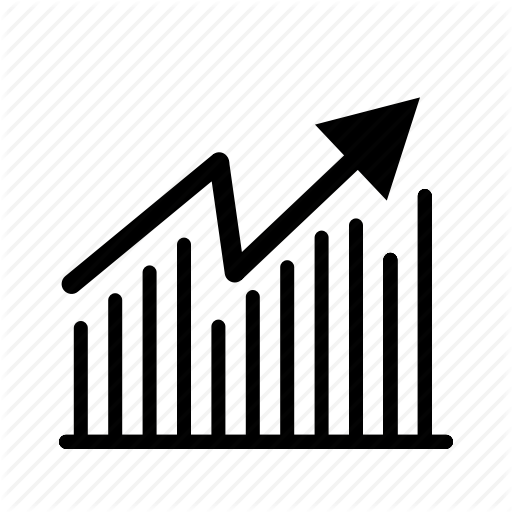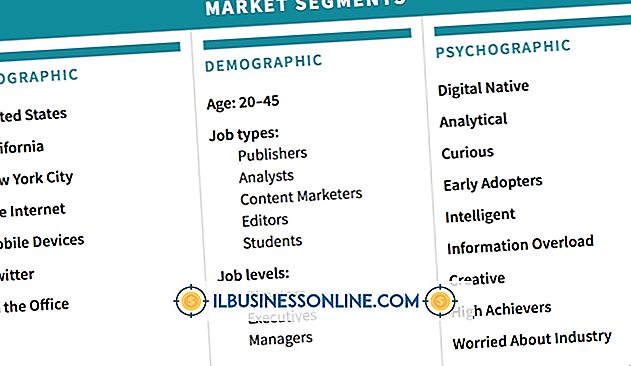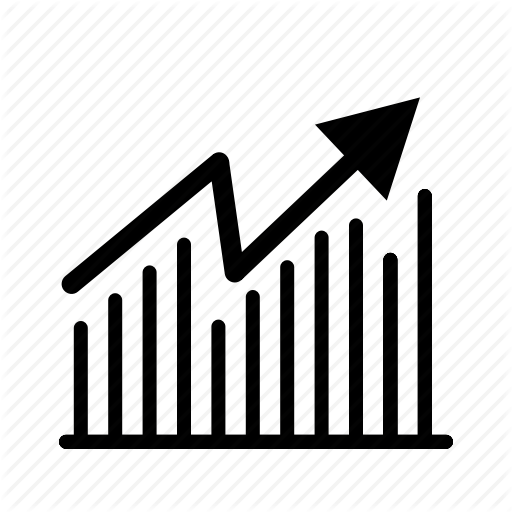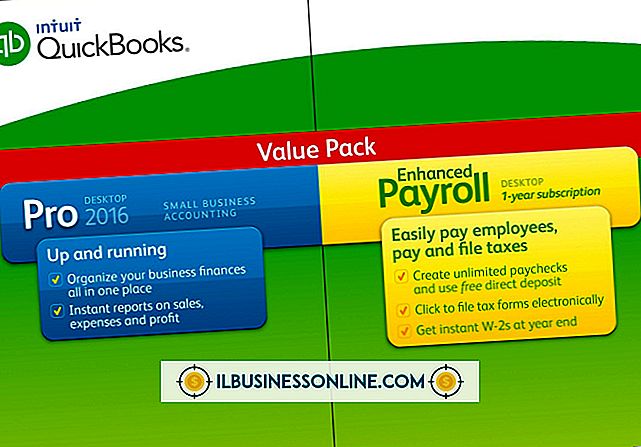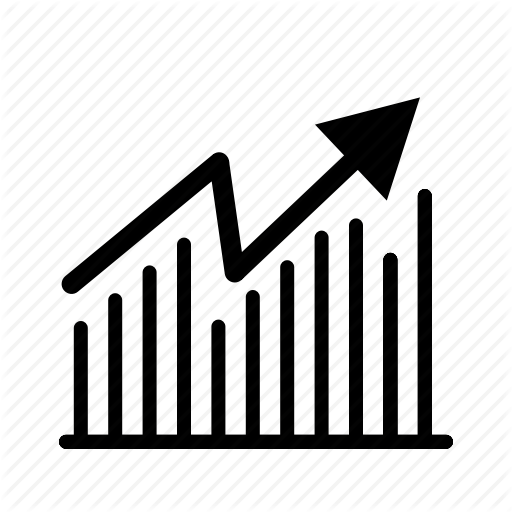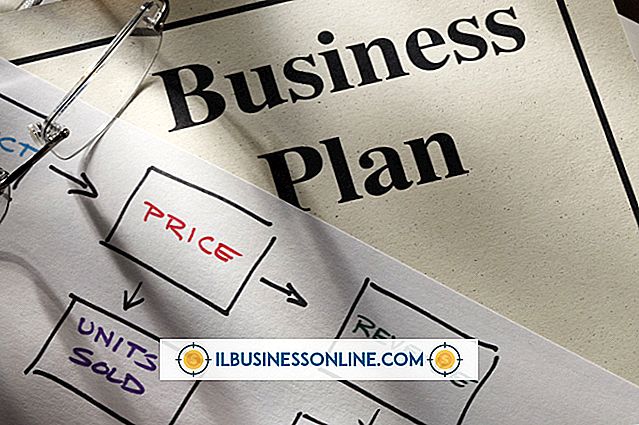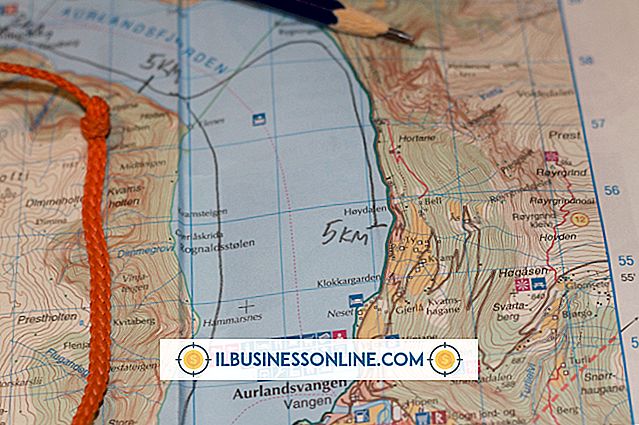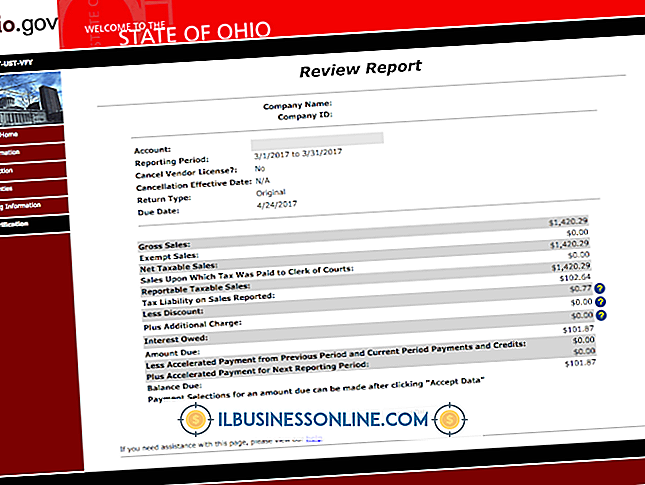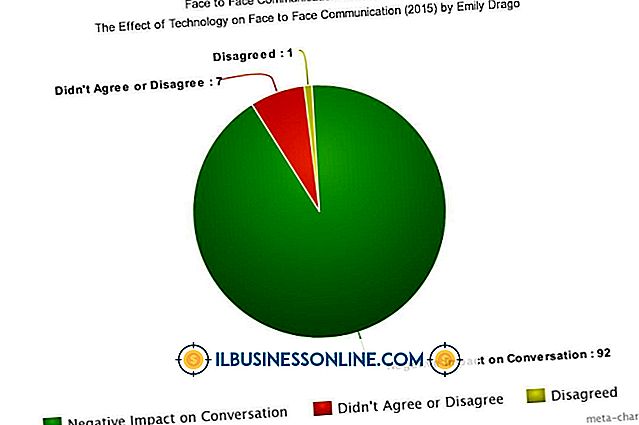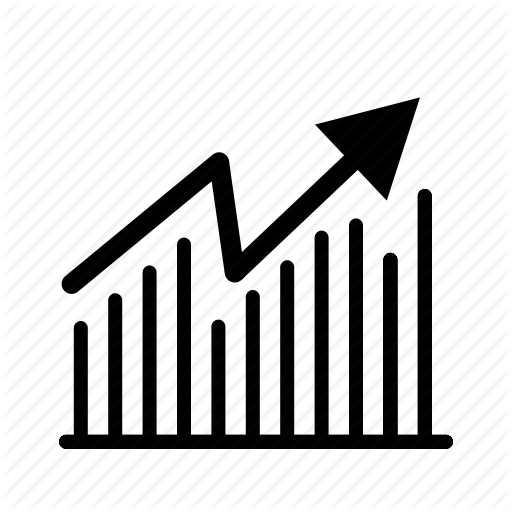Så här kopplar du bort en annan dator från Wi-Fi
Att dela din Wi-Fi-anslutning är en sak, men när oönskade personer ansluter till din anslutning måste du vara orolig. En Wi-Fi-spion kan övervaka ditt konto eller utföra olagliga aktiviteter som kan spåras tillbaka till din router. Även om de inte stjälkar dina intentioner, kommer de att stjäla din internetuppkoppling sakta ner dataöverföringen och göra det svårare för dig att njuta av den tjänst du betalar för. Ta tillbaka din routerkontroll genom att koppla bort oönskade datorer från ditt Wi-Fi-nätverk.
Routersäkerhetsparametrar
De flesta routrar som Belkin eller NETGEAR låter dig skapa ett säkerhetslösenord för att kontrollera vem som har tillgång till ditt nätverk och vem som inte gör det. Använd en känd enhet som din telefon eller dator som är ansluten till din router. Fick på www.routerlogin.net och logga in. Första gången du loggar in använder du "admin" för användarnamnet och "lösenordet" som standardlösenord. Uppdatera all information till ditt eget personliga användarnamn och lösenord. Kom ihåg att använda komplexa lösenord för att mildra oönskad åtkomst.
Gå till fliken Avancerat, sedan Säkerhet och klicka på "Åtkomstkontroll". Du får då ett alternativ att "Tillåt" eller "Blockera" åtkomst från enheter som finns i listan över datorer som är anslutna till ditt nätverk.
Tredjepartsprogram
För att se om en Wi-Fi-spion använder ditt nätverk med en obehörig dator, ladda ner ett program från tredje part. Vem är på min WiFi (WIOMW) är ett program som är kompatibelt med både Windows och Mac operativsystem. När du har hämtat och installerat, kommer du att ange grundläggande information enligt programmet.
Resultatlistan heter alla kända och okända enheter, inklusive telefoner, tabletter och till och med Belkin-routrar. Appanvändning på din Android eller iPhone ses också som "tillåtet" så länge du kommer in i enheten som en "känd enhet". Bekräfta att alla listade enheter finns på IP-adressen som matchar din server. I programmet har du möjlighet att ta bort oönskade användare med ett enkelt musklick.
Kryptera ditt nätverk
När du har tagit bort oönskade användare från ditt Wi-Fi-nätverk tar du dig tid att kryptera ditt nätverk för ökade säkerhetsåtgärder och routerstyrning. Kontrollera med din internetleverantör för exakta detaljer, men de flesta fungerar på samma sätt. Verizon lagrar en krypteringsnyckel i nätverksroutern. Logga in på routern och leta reda på trådlösa inställningar. Välj "Trådlös status" i navigeringsfältet till vänster. Välj "Säkerhet aktiverad" och du kommer att se krypteringsnyckeln som anges. Notera krypteringsnyckeln, uppdatera lösenordet till en komplex uppsättning tecken, siffror och fall. Spara den här informationen på ett säkert ställe för att ge den som du vill ge tillgång till.